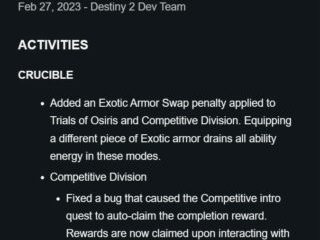Microsoft hat einen Ansatz für ein jährliches großes Funktionsupdate für Windows 11 eingeführt. Das Unternehmen ist jedoch weiterhin bestrebt, Begeisterung für sein Betriebssystem zu wecken. Als Teil dieser Bemühungen hat Microsoft ein Feature-Preview-Update namens „Moment 3“ für PCs mit Windows 11 22H2.
Momente sind optionale kumulative Updates, die neue Funktionen und Verbesserungen enthalten. Allerdings handelt es sich bei diesen Updates nicht unbedingt um große Updates. Mit Moments möchte Microsoft kleinere neue Funktionen und Verbesserungen außerhalb des jährlichen Veröffentlichungszyklus bereitstellen. Und da das Update nur einen geringen Umfang an Änderungen enthält, gibt es keinen offiziellen Namen. Es heißt KB5026446 und kann wie jedes andere Update heruntergeladen werden.
Hauptfunktionen des Windows 11 Moment 3-Updates
Obwohl das Moment 3-Update nicht viele Änderungen mit sich bringt, gibt es ein paar neue Funktionen, die es wert sind, ausprobiert zu werden. In diesem Leitfaden werden die wichtigsten neuen Funktionen hervorgehoben, die Sie nach der Installation dieses „Moments“ auf Ihrem Windows 11-Computer ausprobieren sollten.
Sekunden in der Systemuhr
Microsoft hat eine neue hinzugefügt Option zum Anzeigen der Sekunden in der Taskleistenuhr im „Moment 3“-Update für Windows 11. Um Sekunden unter Windows 11 anzuzeigen, öffnen Sie die Einstellungen-App und gehen Sie zu Personalisierung > Taskleiste. Klicken Sie auf die Verhaltenseinstellung der Taskleiste und aktivieren Sie die Option Sekunden in der Taskleistenuhr anzeigen.
Die Möglichkeit, Sekunden in der Systemuhr anzuzeigen, war zuvor in Windows 10 verfügbar. Aber Es wurde mit der Einführung der neuen Taskleiste in Windows 11 entfernt.
Sicherheitscode aus Benachrichtigungen kopieren
Nach der Installation des Moment 3-Updates erkennt Windows 11 automatisch, wenn Sie Sie erhalten einen Sicherheitscode per E-Mail. Anschließend wird eine Benachrichtigung angezeigt, mit der Sie den Zwei-Faktor-Authentifizierungscode (2FA) in Ihre Zwischenablage kopieren können. Auf diese Weise können Sie Ihren Dienst schnell überprüfen, ohne die E-Mail öffnen zu müssen.
Obwohl es sich hierbei um ein geringfügiges Update handelt, können Sie dadurch viel Zeit sparen. Bisher mussten Sie Ihren E-Mail-Client öffnen, die E-Mail mit dem Sicherheitscode suchen und den Code dann manuell kopieren. Jetzt können Sie einfach auf die Benachrichtigung klicken und der Code wird in Ihre Zwischenablage kopiert.
Konto-Badge-Benachrichtigung
Microsoft fügt dem Startmenü neue Badge-Benachrichtigungen hinzu helfen Ihnen, Ihr Konto zu schützen. Diese Benachrichtigungen können Sie daran erinnern, fehlende Informationen zu Ihrem Konto hinzuzufügen, Ihre Dateien in der Cloud zu sichern oder zu einem Microsoft-Konto zu wechseln. Wenn Sie diese Benachrichtigungen als störend empfinden, können Sie sie deaktivieren.
Gizchina-Nachrichten der Woche
Wenn Sie diese Benachrichtigungen jedoch als störend empfinden, können Sie sie deaktivieren. Öffnen Sie dazu Einstellungen > Personalisierung > Start und deaktivieren Sie den Kippschalter „Kontobezogene Benachrichtigungen anzeigen“.
USB4-Hubs und-Geräte
Das Moment 3-Update für Windows 11 enthält eine neue Seite „USB4-Hubs und-Geräte“ in der Einstellungen-App. Auf dieser Seite finden Sie Einzelheiten zu den USB4-Funktionen Ihres Computers und Ihrer Peripheriegeräte. Auf dieser Seite können Sie nichts konfigurieren. Es kann jedoch hilfreich sein, die Fähigkeiten Ihrer Geräte zu verstehen und Probleme zu beheben. Um auf diese Seite zuzugreifen, öffnen Sie Einstellungen > Bluetooth & Geräte > USB > USB4-Hubs und-Geräte.
Windows 11 enthält außerdem neue Datenschutzeinstellungen zur Steuerung von Geräten, die Ihre Anwesenheit erkennen können. Mit diesen Einstellungen können Sie den Zugriff auf Informationen des Anwesenheitssensors zulassen oder verweigern. Es kann zum Ein-und Ausschalten von Funktionen wie dem Aufwecken des Geräts bei Annäherung oder dem Sperren des Computers beim Verlassen des Raums verwendet werden. Um diese Einstellungen zu verwalten, öffnen Sie Einstellungen > Datenschutz und Sicherheit > Anwesenheitserkennung und aktivieren Sie den Kippschalter „Zugriff auf Anwesenheitseinstellungen“. Wenn Sie nicht möchten, dass das System diese Geräte blockiert, müssen Sie diese Funktion deaktivieren.
Bluetooth LE Audio-Unterstützung
Microsoft fügt Windows 11 auch Bluetooth Low Energy Audio-Unterstützung hinzu Moment 3-Update. Dadurch können Benutzer hochwertigen Klang genießen, ohne den Akku ihres Geräts zu entladen. Möglich wird diese neue Funktion durch eine Partnerschaft mit Samsung und Intel.
Bluetooth Low Energy Audio ist ein neuer Standard, der weniger Strom verbraucht als herkömmliches Bluetooth-Audio. Das bedeutet, dass Sie Ihre Bluetooth-Kopfhörer oder-Lautsprecher länger nutzen können, ohne befürchten zu müssen, dass der Akku leer wird.
Bluetooth Low Energy Audio spart nicht nur die Akkulaufzeit, sondern bietet auch eine bessere Klangqualität. Dies liegt daran, dass ein neuer Codec namens LC3 verwendet wird, der eine bessere Klangqualität mit weniger Daten liefern soll.
Wenn Sie ein kompatibles Gerät haben, können Sie Bluetooth Low Energy Audio in Windows 11 verwenden, indem Sie auf klicken zu Einstellungen > Bluetooth & Geräte > Audio. Wählen Sie unter „Audioausgabe“ das Gerät aus, das Sie verwenden möchten.
Task-Manager mit Kernel-Dump
Das Windows 11 Moment 3-Update enthält auch eine aktualisierte Version der Task-Manager-App. Jetzt können Entwickler Live-Kernel-Speicherabbilder und Speicherabbilder für Benutzermodusprozesse erstellen. Dadurch können Entwickler Informationen sammeln, um Probleme zu beheben und ihre Apps zu verbessern, ohne das System zum Absturz bringen zu müssen.
Um einen Live-Kernel-Dump zu erstellen, öffnen Sie den Task-Manager, gehen Sie zur Registerkarte „Details“ und klicken Sie mit der rechten Maustaste auf den Prozess und wählen Sie die Option „Live-Kernel-Speicherabbilddatei erstellen“.
Wie lade ich das Windows 11 Moment 3-Update herunter?
Das Moment 3-Update ist jetzt als optionale Installation für Geräte verfügbar laufende Version 22H2. Es wird automatisch während des Juni-Patch-Tuesday-Updates eingeführt. Um es frühzeitig zu installieren, öffnen Sie die Einstellungen, gehen Sie zu Windows Update, aktivieren Sie den Kippschalter „Die neuesten Updates abrufen, sobald sie verfügbar sind“, klicken Sie auf die Schaltfläche „Nach Updates suchen“ und dann auf die Schaltfläche „Jetzt neu starten“..
Quelle/VIA: